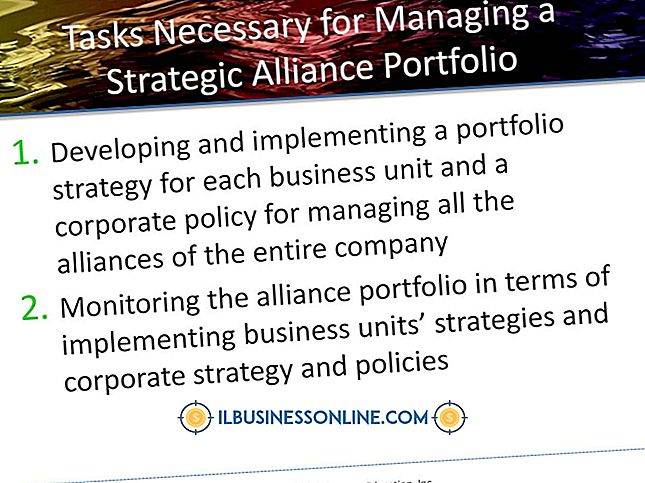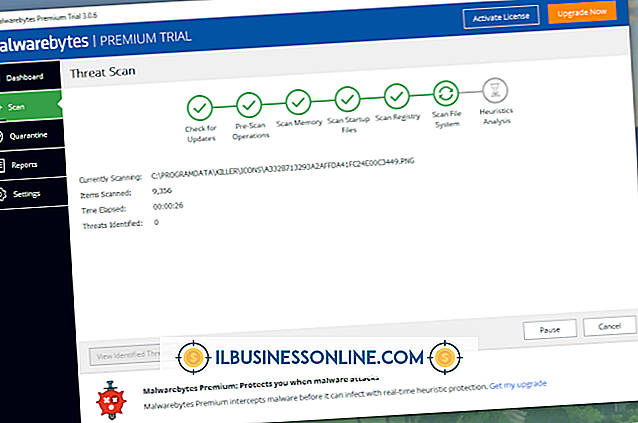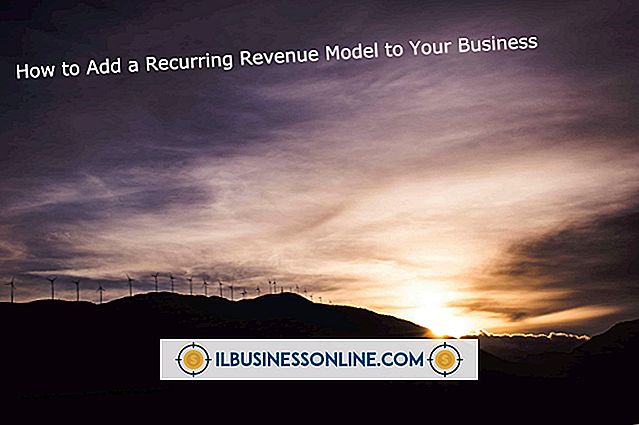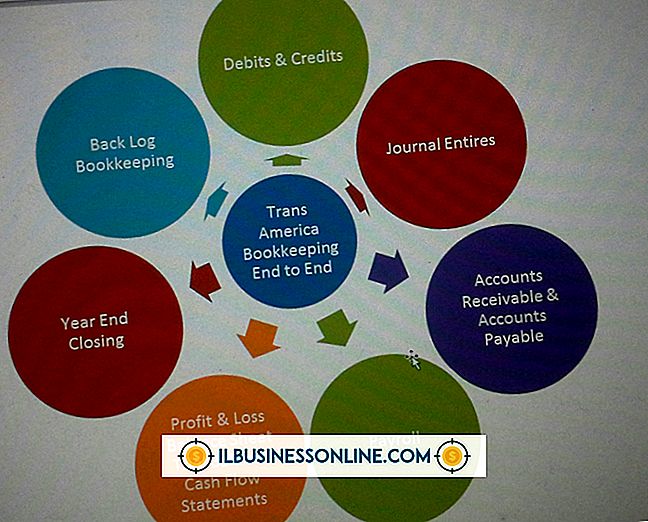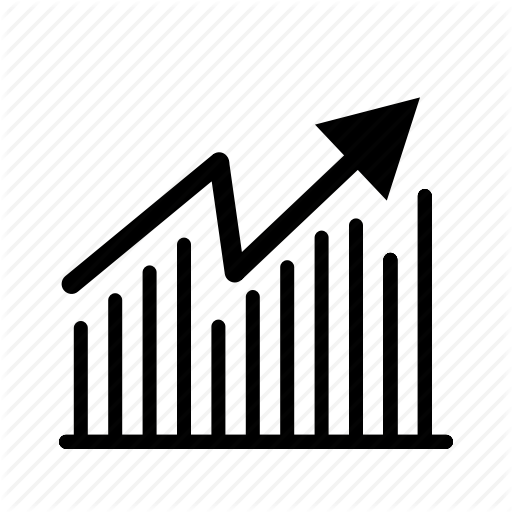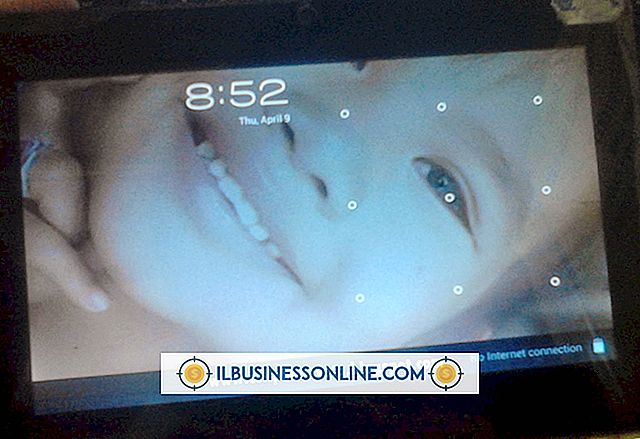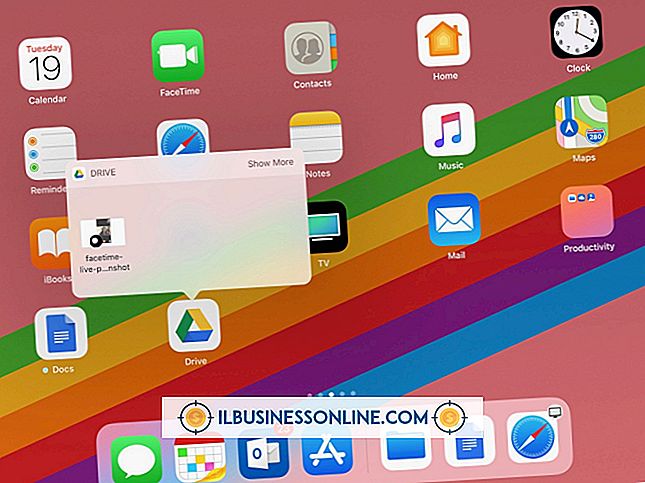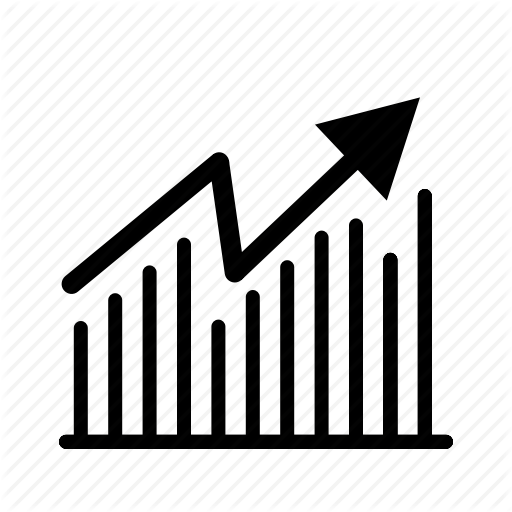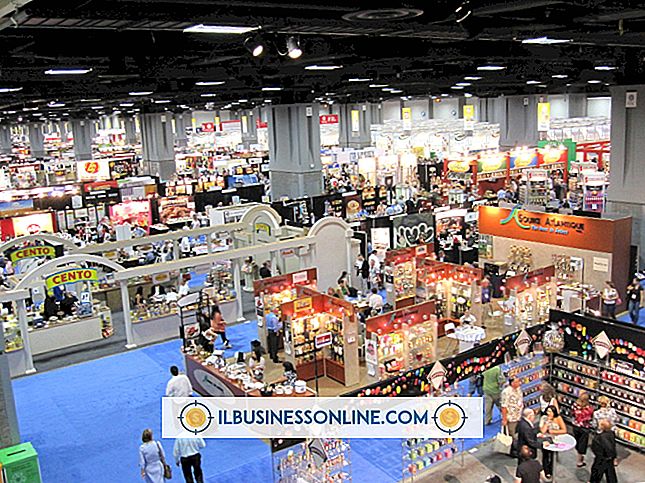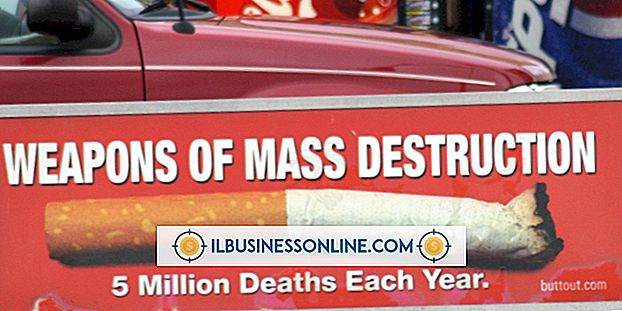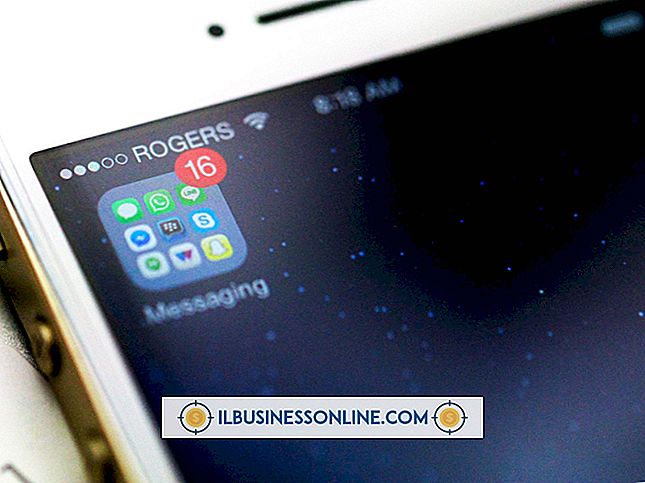Pantech Element Tableti Sıfırlama

Pantech Element tabletinizi sıfırlayarak çökme ve donma gibi tekrarlayan sorunları çözebilirsiniz. Kişisel bilgilerinizi korumak için, satmadan ya da vermeden önce Elemanı sıfırlamak da iyi bir fikirdir. Bir sıfırlama verilerinizin çoğunu siler ve tüm ayarları fabrika ayarlarına geri döndürür. Verileri dahili bellekte tutmayı (bu veriler fotoğraflar, müzik, video, kısa mesajlar ve e-postalar dahil) seçmeyi unutmayın. Tabletinizde önemli bilgiler varsa, sıfırlama yapmadan önce bilgisayarınızda yedekleyin.
Menüden Sıfırla
1.
Ayarlar menüsünü görüntülemek için Giriş ekranında veya Uygulamalar menüsünde "Ayarlar" simgesine dokunun ve sonra "Gizlilik" seçeneğine dokunun.
2.
Kişisel Veriler bölümünde "Fabrika Ayarlarına Sıfırlama" üzerine dokunun. Dahili medya deposunda saklanan verileri saklamak istiyorsanız, "Dahili medya deposunu sil" kutusunu işaretlemeyin.
3.
Sıfırlama işlemini gerçekleştirmek için "Tableti sıfırla" ya dokunun. Tablet otomatik olarak yeniden başlatılır, ancak 15 dakika kadar kullanamayabilirsiniz.
Dondurulmuş Tableti Sıfırla
1.
Pantech Element tabletini kapatın. Normal olarak kapatamazsanız, pili çıkarın ve yeniden takın.
2.
Ekranda Android logosu görünene kadar "Güç" ve "Ses Kısma" düğmelerini basılı tutun.
3.
"Verileri sil / fabrika ayarlarına sıfırla" seçeneğini vurgulayana kadar art arda "Ses Kısma" düğmesine basın ve seçmek için "Güç" düğmesine basın.
4.
"Evet - tüm kullanıcı verilerini sil" seçeneğini vurgulayın ve seçeneği belirlemek için "Güç" düğmesine basın.
5.
"Sistemi şimdi yeniden başlat" seçeneğini vurgulayın ve ardından tableti yeniden başlatmak ve sıfırlamak için "Güç" düğmesine basın.
Bahşiş
- Sıfırlamadan önce tabletin en az yüzde 50 pil gücüne sahip olduğundan emin olun.
Uyarılar
- Cihazı sıfırladıktan sonra verilerinizi kurtaramazsınız. Cihazı sıfırlamaya başlamadan önce yedekleyin.
- Sıfırlama işlemi devam ederken Element tabletini kapatmayın. Android işletim sistemine zarar verebilirsiniz.